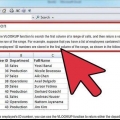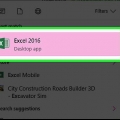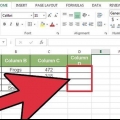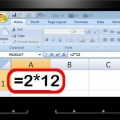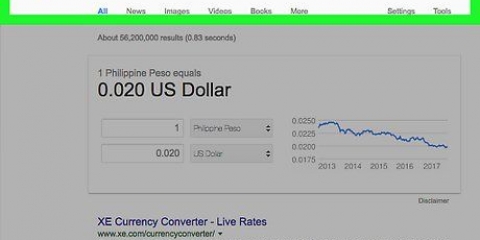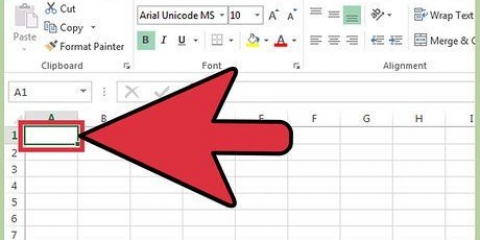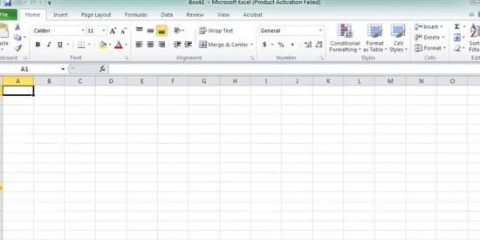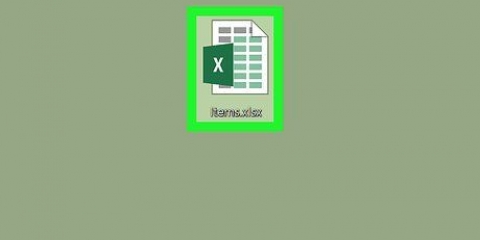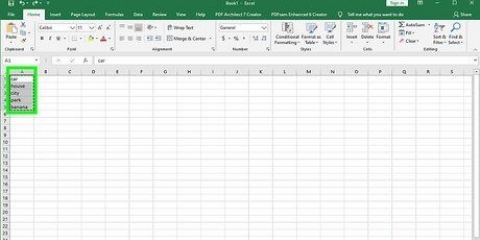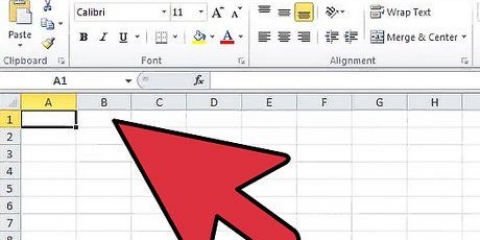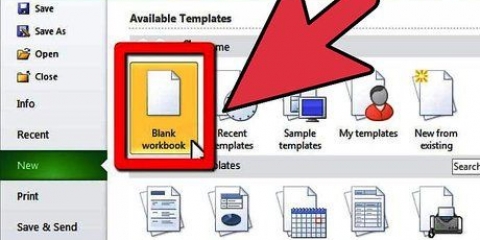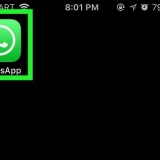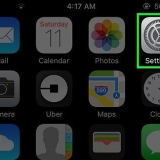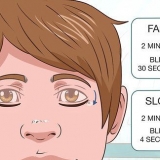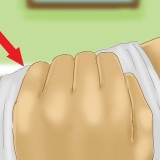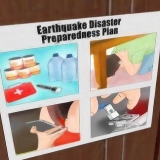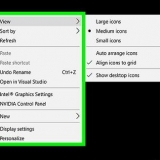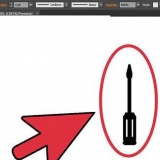Créez un tableau avec des colonnes et des lignes pour organiser vos données. Laissez la première ligne vide pour les en-têtes de colonne. Par exemple, placez le mot "Date" dans la cellule A1, si vous souhaitez organiser la feuille de calcul par date. 


3. Déterminer les propriétés des cellules de la colonne et indiquer s`il s`agit de texte ou de nombres. Mettez en surbrillance un groupe de cellules en cliquant et en faisant glisser sur une cellule jusqu`à ce que vous ayez sélectionné toutes les cellules. Vous pouvez également cliquer sur la lettre ou le numéro d`une cellule pour sélectionner l`ensemble d`une colonne ou d`une ligne à la fois.
Faites un clic droit sur les cellules sélectionnées et cliquez "Propriétés de la cellule".
cliquer sur "Nombre" ou "Devises" pour indiquer quelles valeurs vous souhaitez soustraire les unes des autres. Spécifiez le nombre de décimales et la devise, si vous le souhaitez, puis cliquez sur "d`accord."





Vous pouvez également cliquer sur le "fx" bouton de fonction pour démarrer la fonction. Cela placera automatiquement un signe égal dans la barre de fonction.
Un menu de sélection apparaîtra vous demandant quel type de fonction vous souhaitez utiliser. Vous soustrayez des nombres en utilisant le "Somme"-fonction, car ajouter un nombre négatif revient à soustraire un nombre négatif.





Vous pouvez également copier des fonctions dans une colonne entière, si vous souhaitez soustraire des valeurs dans la même colonne. Déterminez d`abord 2 fonctions pour soustraire des nombres. Sélectionnez ensuite les cellules et faites-les glisser vers le bas de la colonne.
Allez dans la petite case avec un signe plus qui apparaît au bas de ces cellules. Cliquez sur la flèche et choisissez "Appliquer uniquement la mise en forme." Cela copiera le type de fonction que vous venez d`utiliser, mais déplacera les valeurs dans la bonne colonne.








Soustraire des nombres dans excel
Teneur
Excel est un programme de Microsoft et une partie de la suite Office qui vous permet de créer des feuilles de calcul avec des fonctions puissantes pour effectuer des calculs sur des données. Vous devrez d`abord apprendre à sélectionner des cellules et créer des fonctions avant de pouvoir utiliser les fonctions de base du programme. Apprenez à soustraire des nombres dans Excel ici.
Pas
Partie 1 sur 4: Travailler avec des cellules
1. Ouvrez Microsoft Excel sur votre ordinateur.
2. Charger une feuille de calcul existante ou créer un nouveau document.

3. Notez que les colonnes sont chacune désignées par une lettre. Ils commencent à gauche avec "une" et continuer infiniment vers la droite.

4. Notez que les lignes sont désignées par un nombre.

5. Choisissez n`importe quelle cellule de la feuille de calcul. La lettre en haut et le numéro par rangée sont indiqués avec une couleur plus foncée. Indique également le nom d`une cellule.
Par exemple, une cellule peut être indiquée par H15 ou A4. C`est ce à quoi vous vous référez lorsque vous allez utiliser des fonctions.

Partie 2 sur 4: Saisie des informations

1. Tapez des valeurs dans votre feuille de calcul. Si vous entrez un nombre négatif dans une cellule, placez un signe moins devant le nombre.

D`autres en-têtes de colonnes fréquemment utilisés sont par exemple : nom, adresse, description, coût, reçu. Placez une colonne avec . comme vous le souhaitez "Totaux" à la fin, si vous souhaitez ajouter ou soustraire différents coûts.


2. Renommer la feuille de calcul. Faites un clic droit sur l`onglet en bas pour renommer la feuille de calcul. Ajouter des feuilles de calcul avec le signe plus.




4. Enregistrez régulièrement votre document Excel.
Partie 3 sur 4: Création d`une fonction pour soustraire des nombres

1. Cliquez sur la cellule où doit venir la réponse de votre calcul.
Par exemple, cliquez sur une cellule de la colonne des totaux ou sur toute autre cellule.

2. Trouver la barre de fonction. Ceci est une barre vide à côté des lettres "fx."

3. Déplacez le curseur de votre souris sur la barre vide pendant que votre cellule est toujours sélectionnée.

4. Placez un signe égal ("=") dans la barre vide.



5. Tapez la lettre et le numéro de la cellule contenant la première valeur de la fonction.
Mettez un signe moins après ce nombre.


6. Tapez la lettre et le numéro de la cellule contenant la deuxième valeur que vous souhaitez soustraire de la première valeur.

sept. presse "Entrer," et le deuxième nombre sera soustrait du premier nombre. La cellule suivante est sélectionnée dès que vous appuyez sur "Entrer" presse.
Par exemple, la fonction de soustraction de nombres devient "=A2-A5"

8. Répétez pour les autres cellules en cliquant sur chaque cellule individuellement.


Partie 4 sur 4: Soustraction de cellules dans une certaine plage

1. Cliquez sur la cellule à la fin du groupe de valeurs. Cette section explique comment soustraire un groupe de valeurs dans une colonne ou une ligne.

2. cliquer sur "fx" à côté de la barre de fonction.

3. Placez votre curseur dans la barre de fonction vide après le signe égal.

4. taper "SOMME" ou choisissez cette option dans la liste des fonctions Excel.

5. Tapez une parenthèse ouverte. Ajouter la première cellule à la plage. Par exemple, "B2."

6. Tapez deux points. Cela indique qu`il s`agit d`une gamme.

sept. Remplissez la dernière cellule de la plage que vous souhaitez soustraire. Par exemple, "B17." Maintenant, vous devez ajouter une parenthèse fermée.

8. presse "Entrer." Excel va maintenant ajouter les valeurs ensemble. Si les valeurs sont négatives, elles sont soustraites.
Par exemple : la fonction complète peut être "=SOMME(B2:B17)."
Articles sur le sujet "Soustraire des nombres dans excel"
Оцените, пожалуйста статью
Similaire
Populaire